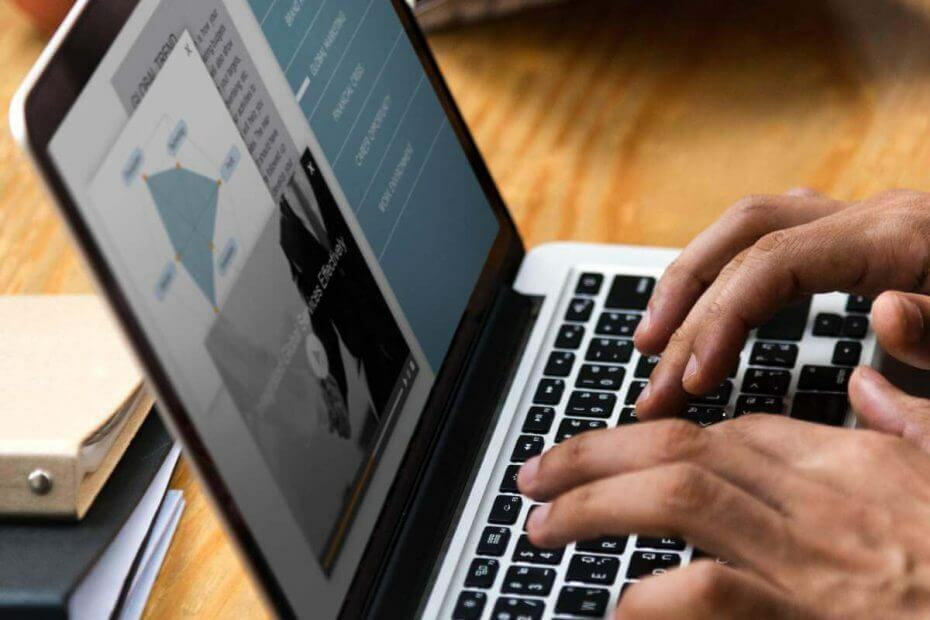
Este software manterá seus drivers ativos e funcionando, protegendo-o contra erros comuns de computador e falhas de hardware. Verifique todos os seus drivers agora em 3 etapas fáceis:
- Baixar DriverFix (arquivo de download verificado).
- Clique Inicia escaneamento para encontrar todos os drivers problemáticos.
- Clique Atualizar drivers para obter novas versões e evitar mau funcionamento do sistema.
- DriverFix foi baixado por 0 leitores este mês.
O Windows 10 é um ótimo sistema operacional, mas também vem com vários recursos ocultos que você talvez não conheça. Todos esses recursos estão listados na seção Ativar ou desativar recursos do Windows e, no artigo de hoje, mostraremos como você pode ativá-los ou desativá-los.
Como eu ativo ou desativo recursos opcionais do Windows?
Acesse este recurso no Painel de Controle
- Abrir Painel de controle e vai para Programas.
- Agora selecione Liga ou desliga características das janelas.
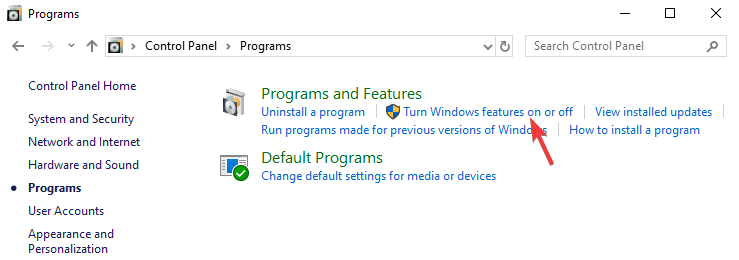
- A lista de recursos aparecerá agora. Basta marcar o recurso que deseja instalar ou desmarcar aquele que deseja remover e clicar
OK.
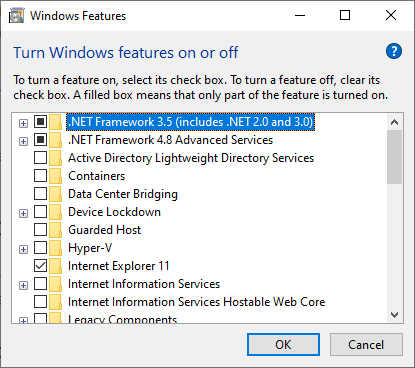
- Você será solicitado a reiniciar o seu PC para aplicar as alterações.
Se quiser acessar esse recurso rapidamente, você pode usar o seguinte método:
- Aperte Tecla Windows + R para abrir a janela Executar.
- Agora entre recursos opcionais e pressione Entrar ou clique OK.
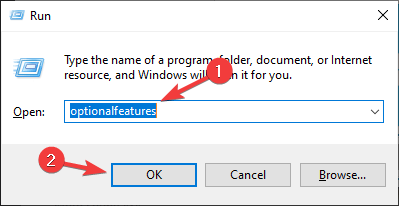
Quer desbloquear recursos secretos do Windows 10? Veja como fazer isso como um profissional!
Quais recursos estão disponíveis para serem instalados?

Existem cerca de 30+ recursos opcionais disponíveis para serem instalados, mas vamos nos concentrar em vários dos mais importantes.
- .NET Framework 3.5 (inclui .NET 2.0 e 3.0) e Serviços avançados do .NET Framework 4.6 – Esses dois recursos são necessários para executar aplicativos criados com o .NET Framework 3.5 ou 4.6.
- Hyper-V – A tecnologia de virtualização da Microsoft que permite executar máquinas virtuais em seu PC sem software de terceiros.
- Internet Explorer 11 – Se você ainda precisa usar o Internet Explorer em seu PC, saiba que ele ainda está disponível no Windows 10.
- Recursos de mídia - Isso inclui o Windows Media Player e outros componentes multimídia.
- Microsoft Print to PDF - Um recurso que permite “imprimir” seus documentos diretamente para arquivos PDF em vez de uma impressora real.
- Windows PowerShell 2.0 - Interface de linha de comando semelhante ao Prompt de comando, mas mais avançada.
- Subsistema Windows para Linux (Beta) – Este recurso fornece acesso à linha de comando do Ubuntu e permite que você use os mesmos comandos que usaria em um sistema Linux.
Esses são alguns dos recursos mais notáveis que você pode ativar / desativar, mas há muitos mais disponíveis.
Aí está, um guia rápido e fácil sobre como usar Ativar ou desativar recursos do Windows em seu PC.
Como você pode ver, a maioria dos recursos disponíveis aqui são feitos para usuários avançados e provavelmente você não terá que habilitá-los ou desabilitá-los por conta própria tão cedo.
Esperamos que você tenha achado este artigo informativo e que agora compreenda melhor os recursos opcionais do Windows.
- Como entrar no Windows 10 sem uma senha
- Como usar o novo histórico e sincronização da área de transferência do Windows 10
- Como atualizar drivers no Windows 10: Use estes 4 métodos


